さて、ダライアスバースト的フォントをアップしてから2週間弱経ちましたが、みなさん使っていただいてますでしょうか?
え、オリジナルのロゴと違ってしょぼい?貧相??いやいやー、かなり近い線で作ってるのでそんなことはないのです。ダラバーなロゴっぽい加工をしてあげればこのとおり、ちゃんとダラバーしてるのがわかると思います!
…ということで、今回はAdobe Illustratorを使って、それっぽく作る方法を小公開!タイトーさんに迷惑のかからない方法でぜひ、遊んでみてください。
まずは文字を打つ
まずは、文字を普通に打ちましょう。
今回は、来年2012年ということで、ダラバーと同じタイトー発売のゲームから「サイキックフォース2012」にして見ました。
基本的には、文字を素で打ったままで構いませんが、間隔が広すぎるな?と思ったら気持ち文字を詰めてみてください(今回は、2と0の間をちょっと詰めてます。
打ったら文字をアウトライン化(書式→アウトライン作成)してしまいましょう。
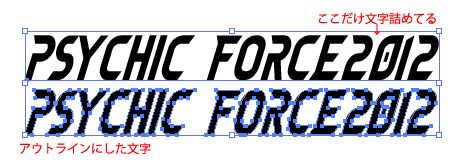
文字に線をつけ①・色つけ
次は、ロゴの外側の線を付けていきます。
ただ線をつけるだけなら、線幅をしていすればいいのですが、ダラバーのロゴはその線にグラデーションが入っているので、その方法では再現できません。そこで、パスのオフセット(オブジェクト→パス→パスのオフセット…)を使います。
文字を選択した上で、パスのオフセットを指定。オフセットの線は、実際のロゴと見比べながらバランスを加減して下さい。
※オフセット後の出来上がりは黒いパスでできますが、わかりやすいように赤で色付けさせてもらっています。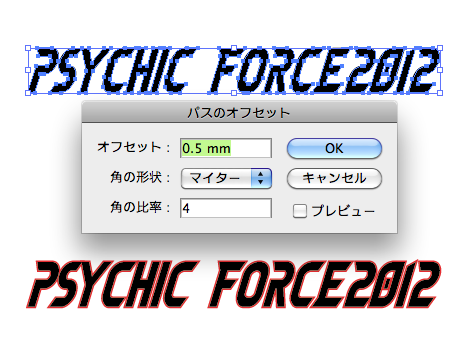
色は下の図のように指定します。黒の部分は、赤〜黄〜白のグラデーション。
外側の赤い部分は、白〜赤のグラデーションです。
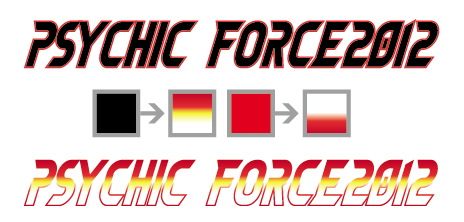
最後のシメ。
では、最後に黒フチを入れましょう、これがないと何ともしまらないのです。
先ほどと同じようにパスのオフセットでもいいんですが、別の方法として「アピアランス」を使ってみます。
まず、文字を全部選択してグループ化して下さい。
その上で、アピアランスのパレットの右上の矢印から「新規線を追加」を選択しましょう。
あとは下の図をみたらわかるかな…。
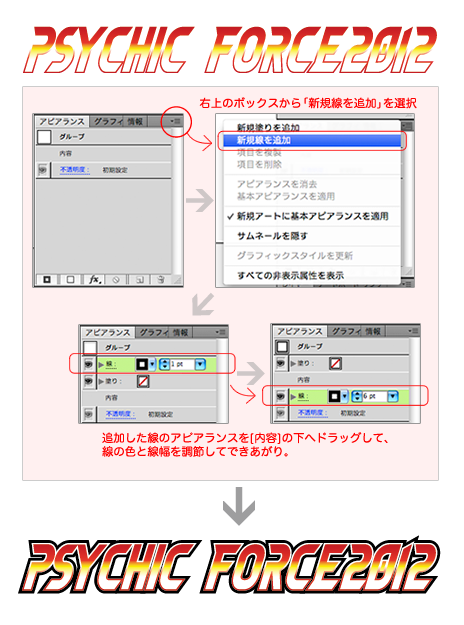
とまぁこんな感じで、そっくりフォントが出来上がります。
作る大きさによって線の太さは変わってくるので、自分でバランスを測るなり僕のようにテキトーにやるなりお試しくださいね。
と書いた所で、そういえばこれ、ダライアスバーストアナザークロニクルであって、ダライアスバーストのカラーじゃないじゃん!と思ってそっちの指定も作って見ました。
基本的には、グラデーションがブルーの色合いになったのと、アピアランスで黒の縁の後ろにさらに赤い縁を回してるってところです。こっちもクールでいいですよね!

まぁあとは、実践あるのみ。思い思いのそれっぽいロゴを作ってみましょう!
ではでは〜。
